Samsung elektron uskunalar sanoatida taniqli brenddir. Dunyo bo'ylab milliardlab foydalanuvchilar kundalik hayotlarida Samsung mobil qurilmalaridan foydalanadilar. Mashhurlik sababi yuqori darajadagi texnik xususiyatlar va kuchli kamera xususiyatlari, masalan, Samsung Note 10/9/8/7, Samsung Galaxy S10/S9/S8/S7/S6 va boshqalar. Ko'pgina foydalanuvchilar Samsung qo'l qurilmalaridan foydalanganda qurilmalarini ruxsatsiz foydalanuvchilardan himoya qilish uchun parollar yoki naqshlardan foydalanadilar. Umuman olganda, Android qurilmangizni blokirovka qilishning ko'plab usullari mavjud, ammo ba'zida siz qulflangan ekran uchun parolni unutib qo'yasiz va to'g'ri parolni kiritmasdan uni qulfdan chiqarish va kirish qiyin. Agar yigitingiz/qiz do'stingiz shubhali ekanini aniqlasangiz, qo'shimcha dalillar olish uchun uning Samsung telefonini buzishni ham xohlashingiz mumkin. Shunday qilib, bunday muammoga duch kelganingizda va Samsung telefoni parolini qanday buzishni bilmoqchi bo'lsangiz, ushbu maqolaga amal qilishingiz mumkin. Bu erda biz sizga Samsung telefoningiz yoki planshetingiz qulflangan ekran parolini qanday buzish masalasiga eng yaxshi yechimlarni taqdim etishga harakat qilamiz.
- 1) 1-usul: Samsung telefonini buzishning eng yaxshi usuli (tavsiya etiladi)
- 2) 2-usul: Google Login orqali Samsung qurilmasini sindirish
- 3) 3-usul: Samsung telefon parolini buzish uchun Telefonimni toping
- 4) 4-usul: Custom Recovery orqali Samsung telefon parolini sindirish
- 5) 5-usul: Samsung telefonlarini buzish uchun Android Device Manager (ADM) dan foydalaning
- 6) 6-usul: Samsung telefonlarini buzish uchun “Forget Mode” dan foydalaning
- 7) 7-usul: Samsung telefonlarini buzish uchun Android SDK dan foydalaning
- 8) 8-usul: zavod sozlamalarini tiklash orqali Samsung telefon parolini yo'q qiling
- 9) 9-usul: Samsung telefon parolini buzish uchun xavfsiz rejimdan foydalaning
- 10) 10-usul: Samsung telefon parolini buzishning boshqa usullari
1-usul: Samsung telefonini buzishning eng yaxshi usuli (tavsiya etiladi)
Spyele mobil telefon monitoring dasturi Samsung qurilmalarini buzishning eng yaxshi va samarali usuli hisoblanadi. Ilova mumkin Android qurilmalarini masofadan buzish . Spyele 6000 dan ortiq Android qurilmalarini qo'llab-quvvatlaydi. Ushbu monitoring dasturida siz juda ko'p oddiy, samarali va ishlatish uchun qulay xususiyatlarni topasiz.
Nima uchun ushbu Android telefonini buzish vositasi tavsiya etiladi:
- Mobil telefon parollarini buzish: Spyele monitoring dasturini o'rnatganingizdan so'ng, siz Samsung mobil telefonlarining barcha tugmalar bosish yozuvlarini kuzatishingiz va Samsung mobil telefonlarining qulflangan ekran parolini olishingiz mumkin.
- Jonli joylashuvga kirish: Spyele mobil telefon monitoringi ilovasi yordamida joylashuvni kuzatish juda oson. Siz bir nechta fotosuratlar orqali maqsadli qurilmaning real vaqtda joylashgan joyini aniqlashingiz mumkin. Shunchaki Spyele boshqaruv paneli ostidagi joyni bosing.
- Foydalanish uchun qulay boshqaruv paneli: Spyele-dagi har bir xususiyat oddiy va ushbu monitoring vositasidan foydalanish uchun hech qanday professional ko'nikmalar talab qilinmaydi.
- Kontaktlar, matnli xabarlar va qo'ng'iroqlar tarixini ko'rish: bu funksiyalar Spyele-ning muhim xususiyatlari hisoblanadi. Qo'ng'iroqlar tarixini, matnli xabarlarni va maqsadli Samsung qurilmasining kontaktlarini ko'rishni xohlaysizmi? Keyin Spyele, kuchli monitoring vositasidan foydalaning.
- Ijtimoiy media ilovalarini kuzatib boring: mumkin Facebook Messenger-ni buzish , WhatsApp, Instagram, Line, WeChat va boshqa ilovalar va ularning xabarlarini kuzatib boring.
- Veb monitoringi: Spyele veb-monitoringni ham amalga oshirishi mumkin. Farzandlaringiz tashrif buyurgan URL manzillarini veb-brauzerda, jumladan, Google Chrome, Safari yoki boshqa brauzerda kuzatishingiz mumkin.
Bepul sinov Hozir xarid qilish
2-usul: Google Login orqali Samsung qurilmasini sindirish
Bloklash ekrani parolini unutish - hech kim duch kelishni istamaydigan dahshatli tushlardan biridir. Biroq, parolni unutish inson hayotida tez-tez sodir bo'ladigan narsalardan biridir. Agar siz bunday muammolarga duch kelsangiz va Samsung telefoni qulflangan ekran parolini qanday buzishni bilmasangiz, tashvishlanmang. Samsung telefoningizning parolini buzish uchun ushbu usulni sinab ko'rishingiz mumkin. Google Login Android qurilmalari qulflangan ekran parolini buzishning keng tarqalgan usuli hisoblanadi. Bunday holda, foydalanuvchi hozirda Samsung qurilmangizda tizimga kirgan Google Login ma'lumotlaridan foydalanishi kerak. Google Login yordamida Samsung qulf kodini ochish uchun quyidagi qoʻllanmani diqqat bilan oʻqib chiqishingiz mumkin.
Samsung mobil telefoni qulflangan ekran parolini buzish uchun Google Login-dan qanday foydalanish mumkin?
1-qadam: Birinchidan, siz ketma-ket 5 marta noto'g'ri parol, PIN yoki naqsh parolini kiritishingiz kerak.
2-qadam: Keyin, Google hisobingizdan foydalanib qurilmani qulfdan chiqarish uchun "Parolni unutdingizmi" tugmasini bosishingiz kerak. Samsung qurilmangizni qulfdan chiqarish uchun zaxira PIN-kodni kiritishingiz mumkin. Agar bilmasangiz, tashvishlanmang va keyingi bosqichga o'ting.
3-qadam: Berilgan matn maydonlariga Google hisobingizni va haqiqiy parolni kiriting va "Kirish" tugmasini bosing.
4-qadam: Google hisobingizga muvaffaqiyatli kirganingizdan so'ng, qurilmangizni himoya qilish uchun o'rnatmoqchi bo'lgan yangi parolni kiritishingiz kerak.

3-usul: Samsung telefon parolini buzish uchun Telefonimni toping
"Mobil telefonimni top" - bu Samsung tomonidan taqdim etilgan joylashuvni kuzatish xizmati bo'lib, har bir Samsung qurilmasida o'rnatiladi. Ushbu xizmat orqali qurilma yo'qolgan, o'g'irlangan yoki noto'g'ri joylashtirilgan bo'lsa, uni masofadan turib kuzatishi mumkin. Bu bir necha marta bosish orqali Android qurilmangizning jonli manzilini topishning ajoyib usuli. “Mobil telefonimni top” qo‘l qurilmalaridan tortib yuqori sifatli Samsung qurilmalarigacha har bir Samsung qurilmasiga o‘rnatilgan. Mobil qurilmamni toping barcha funksiyalaridan foydalanish uchun qurilma internetga ulangan bo‘lishi kerak.
"Telefonimni top" yordamida Samsung telefoni blokirovkasi ekrani parolini qanday olish mumkin?
1-qadam: Birinchi bosqichda siz kompyuteringizda veb-brauzerni ochib, Samsung mobil telefonimni toping veb-saytiga kirishingiz kerak.
2-qadam: Endi siz Samsung qurilmasi bilan bog'langan Samsung hisobiga kirish uchun ma'lumotlarni kiritishingiz kerak.
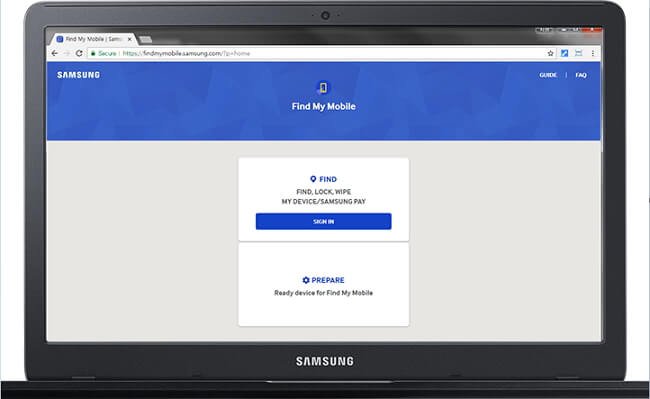
3-qadam: Keyin oynaning chap panelidagi "Mening ekranimni qulflash" tugmasini bosing.
4-qadam: Shundan so'ng, to'rt xonali "PIN-kodni ochish" ni kiriting va oynaning pastki markazidagi "Qulflash" tugmasini bosing.
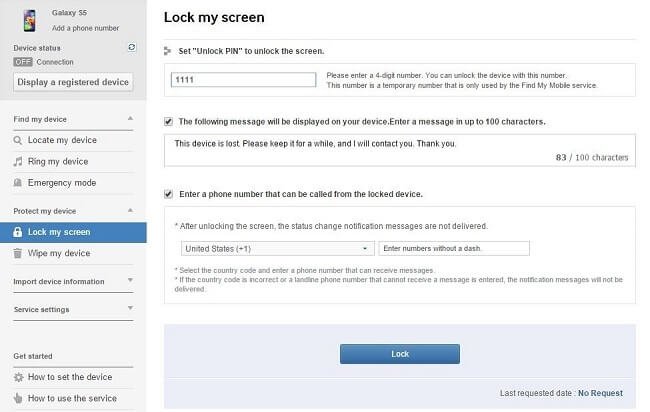
5-qadam: Siz bir necha soniya kutishingiz kerak va qurilmangiz avvalgi bosqichda kiritgan Samsung PIN-kodidan avtomatik ravishda foydalanadi. Keyin ushbu PIN-koddan qurilma qulfini ochish uchun foydalanishingiz mumkin.
Eslatma: Bu usul faqat qulflangan Samsung qurilmangiz Internetga ulangan bo'lsa ishlaydi.
4-usul: Custom Recovery orqali Samsung telefon parolini sindirish
Custom Recovery - bu tizim dasturiy ta'minotini boshqarish uchun ishlatiladigan tizim dasturi. Har bir Android qurilmasi modelida oʻzining tiklash tasviri bor, lekin internetda siz mobil qurilmalarni boshqarishni oson va qulayroq qiladigan koʻplab Custom Recoveryni topasiz. TWRP, CWM va boshqalar kabi turli xil Custom Recovery vositalari mavjud. Custom Recovery dasturini o'rnatish uchun qurilma yuklash qurilmasi qulfdan chiqarilgan bo'lishi kerak. Bu sizning qurilmangiz kafolatini bekor qiladi, shuning uchun mutaxassislar buni qilmaslikni qat'iy maslahat berishadi. Qurilmangizga Custom Recovery dasturini o'rnatish uchun professional kompyuter ko'nikmalari talab qilinadi.
Samsung telefon blokirovkasi ekranini chetlab o'tish uchun Custom Recovery dasturidan qanday foydalanish mumkin?
1-qadam: Birinchidan, siz smartfonni o'chirishingiz va qurilmani tiklash rejimiga qayta yoqish uchun quvvat va ovoz balandligi tugmachalarini bir vaqtning o'zida bosishingiz kerak.
2-qadam: Qayta tiklash rejimi paydo bo'lgandan so'ng, siz "Kengaytirilgan" tugmasini bosishingiz va keyin "Fayl menejeri" ni bosishingiz kerak.
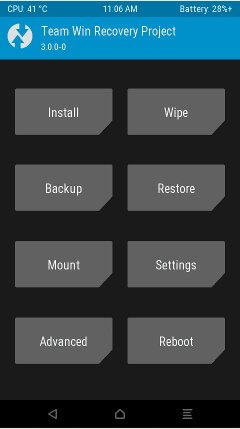
3-qadam: Keyin, /data/system/-ga o'ting va quyidagi rasmda ko'rsatilgan quyidagi arxivlarni o'chiring. Bu qurilmangizdan qulfni olib tashlaydi.
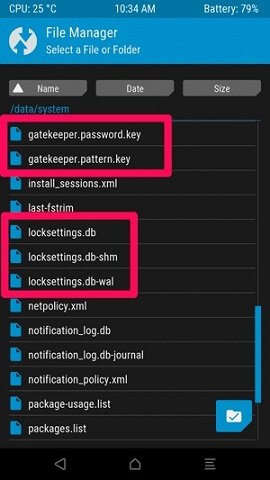
4-qadam: Yuqoridagi jarayonni tugatgandan so'ng, o'zgarishlarni amalga oshirish uchun Samsung qurilmangizni qayta ishga tushiring.
5-usul: Samsung telefonlarini buzish uchun Android Device Manager (ADM) dan foydalaning
Android Device Manager - bu Google Inc kompaniyasining joylashuvni kuzatish xizmatini ishlab chiqaruvchisi. Ushbu xizmat faqat Android qurilmalari uchun mavjud. Ilova Samsung kompaniyasining “Mening telefonimni top” ilovasi bilan bir xil ishlaydi. Biroq, Android Device Manager Android operatsion tizimida ishlaydigan barcha qurilmalar uchun mavjud. Bu xususiyat qurilmangizni yo'qotgan, o'g'irlagan yoki noto'g'ri joylashtirganingizda foydalidir. Ushbu xizmat mutlaqo bepul va siz undan foydalanish uchun pul to'lashingiz shart emas.
Android Device Manager yordamida Samsung telefon qulfi ekrani parolini qanday buzish mumkin?
1-qadam: Kompyuteringizda veb-brauzerni oching va rasmiy Android Device Manager veb-saytiga tashrif buyuring.
2-qadam: Endi siz Google hisobingizga kirish ma'lumotlarini kiritishingiz va "Kirish" tugmasini bosishingiz kerak.
3-qadam: "Qulflash" tugmasini bosing va maqsadli qurilmaga o'rnatmoqchi bo'lgan yangi parolni kiritishingiz kerak.
4-qadam: Parolingizni tasdiqlang, so'ngra tiklash ma'lumotlarini kiriting va Qulflash tugmasini bosing.
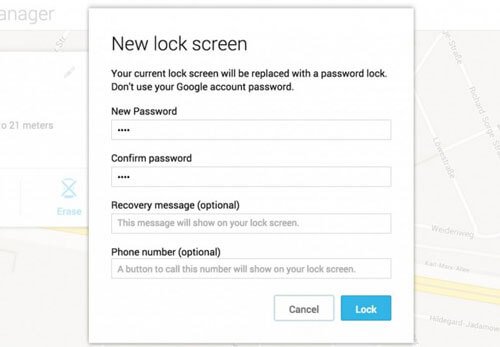
6-usul: Samsung telefonlarini buzish uchun “Forget Mode” dan foydalaning
Bu usul biz 1-usulda muhokama qilganimiz bilan bir xil. Android qurilmalari qurilmani qulfdan chiqarish uchun Parolni unutdingizmi rejimi opsiyasidan foydalanib Samsung telefon qulfi parolini buzishning standart usulidan foydalanadi. Bu erda foydalanuvchi qulflangan ekran kodini olib tashlash uchun Google hisobiga kirishi kerak. Bu usul faqat qulflangan Samsung qurilmangizda Google hisobingizga kirgan bo'lsangizgina ishlaydi. Siz “Naqshni unutdingizmi” opsiyasi yordamida Samsung telefon blokirovkasi ekrani parolini qanday sindirishni o‘rganish uchun quyidagi qo‘llanmaga amal qilishingiz mumkin. Bu Android telefonlarida parollarni buzishning keng tarqalgan usullaridan biridir.
Unutilgan kod yordamida Samsung telefonini qulflash kodini qanday buzish mumkin?
1-qadam: Bloklash ekranining pastki qismidagi "Naqshni unutgan" variantini ko'rish uchun ketma-ket 5 marta noto'g'ri naqsh kiriting.
2-qadam: Endi siz "Keyingi" tugmasini bosishingiz va mavjud variantlardan birini tanlashingiz kerak, shu jumladan savolga javob berish yoki Google hisobingiz ma'lumotlarini kiritish. Bu erda biz Google hisobi tafsilotlarini tanlaymiz.
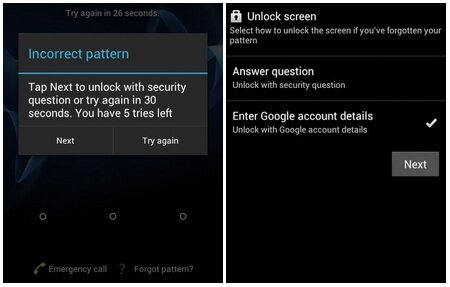
3-qadam: Foydalanuvchi nomi (elektron pochta) va parolni o'z ichiga olgan Google hisobingiz ma'lumotlarini kiriting va "Kirish" tugmasini bosing.
4-qadam: Agar parollar mos kelsa, u siz tanlagan naqshga yo'naltiriladi. Tasdiqlash uchun yangi qulflangan ekran naqshini ikki marta kiriting.

7-usul: Samsung telefonlarini buzish uchun Android SDK dan foydalaning
Android SDK - bu asosan Android ilovalarini ishlab chiqish imkonini beruvchi dasturiy ta'minot ishlab chiqish to'plami. Bloklash ekrani blokirovka kodlarini olib tashlash uchun Android SDK asboblar to'plamidan ham foydalanishingiz mumkin. Ushbu vosita bilan turli xil funktsiyalar mavjud. Ushbu to'liq to'plam Google tomonidan Android dasturchilari uchun ishlab chiqilgan. Ushbu ilovadan foydalanish uchun ajoyib kompyuter ko'nikmalari talab qilinadi. Samsung telefon qulfi ekrani parolini sindirish bo'yicha to'liq yechim buyruq satrida topiladi.
Android SDK yordamida Samsung mobil telefoni parolini qanday buzish mumkin?
1-qadam: Android SDK-ni Internetdan yuklab olishingiz va keyin uni kompyuteringizga o'rnatishingiz kerak.
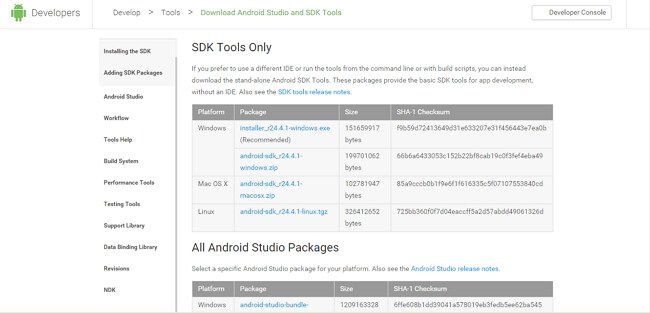
2-qadam: Android SDK sozlamalari-ni ikki marta bosing va faqat Android SDK platformasi vositalarini tekshiring va Paketni o'rnatish-ni bosing.
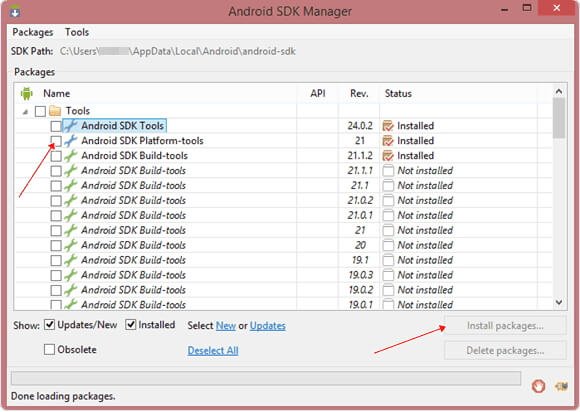
3-qadam: Endi siz Foydalanuvchi > Ilova ma’lumotlari > Mahalliy > Android > Android-SDK > Platforma vositalariga o‘tishingiz va bo‘sh joyni o‘ng tugmasini bosib, “Buyruqlar oynasini ochish”-ni tanlashingiz kerak.

4-qadam: Buyruq oynasi ko'rsatiladi, buyruq satriga quyidagi buyruqlarni birma-bir kiriting.
adb shell
cd /data/data/com.android.providers.settings/databases
sqlite3 settings.db
update system set value=0 where name='lock_pattern_autolock';
update system set value=0 where name='lockscreen.lockedoutpermanently'; .quit
QAYD: Agar shunga o'xshash buyruq ishlamasa, ushbu buyruqni kiriting
“adb shell rm /data/system/gesture.key”
Qo'shtirnoqsiz.
5-qadam: Qulflash parolini olib tashlash jarayonini yakunlash uchun qurilmangizni qayta ishga tushiring.
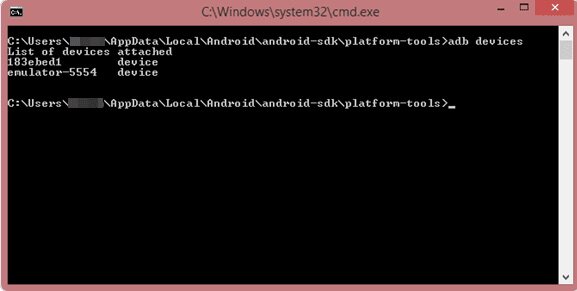
8-usul: zavod sozlamalarini tiklash orqali Samsung telefon parolini yo'q qiling
Agar siz ma'lumotlarni, jumladan ilovalar, matnli xabarlar, rasmlar, videolar va boshqalarni saqlamoqchi bo'lsangiz, bu yechim siz uchun emas. Zavod sozlamalarini tiklash - Android qulflangan ekranni chetlab o'tishning ajoyib usuli. Deyarli har bir Android qurilmasida zavod sozlamalarini tiklash opsiyasi mavjud bo'lib, u foydalanuvchilarga qurilmadagi barcha tarkibni o'chirish va undan yangi qurilma sifatida foydalanish imkonini beradi. Zavod sozlamalarini tiklash jarayonida siz qurilmangizdagi barcha ma'lumotlarni yo'qotasiz. Zavod sozlamalarini tiklash deyarli barcha holatlarda amalga oshirilishi mumkin. Agar siz zavod sozlamalarini tiklash orqali Samsung telefoni parolini qanday buzishni bilmoqchi bo'lsangiz, quyidagi bosqichma-bosqich qo'llanmani o'qing.
1-qadam: Birinchidan, Samsung qurilmangizni o'chirish uchun quvvat tugmasini bosib ushlab turishingiz kerak va keyin Power Off-ni tanlang.
2-qadam: Endi siz tiklash rejimini yoqish uchun quvvat tugmasi va ovoz balandligi tugmachasini bir vaqtning o'zida bosib turishingiz kerak.
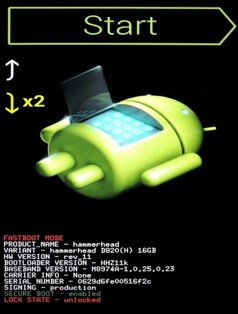
Eslatma: Qayta tiklash rejimiga yuklash uchun tugmalar birikmalari qurilmadan qurilmaga farq qiladi. Qurilmangizni tiklash rejimiga yuklash uchun qurilmangizning kalit birikmalarini topish uchun onlayn qidiruvingiz mumkin.
3-qadam: Qayta tiklash rejimi paydo bo'lgach, uni tanlash uchun ovoz balandligi tugmachalarini yuqoriga va pastga va quvvat tugmasidan foydalaning. "Ma'lumotlarni o'chirish/zavod sozlamalarini tiklash" ga o'ting va uni tanlash uchun "Quvvat" tugmasini bosing. Bu bir necha soniya davom etadi va keyin o'zgarishlarni qo'llash uchun qurilmani qayta ishga tushiring.
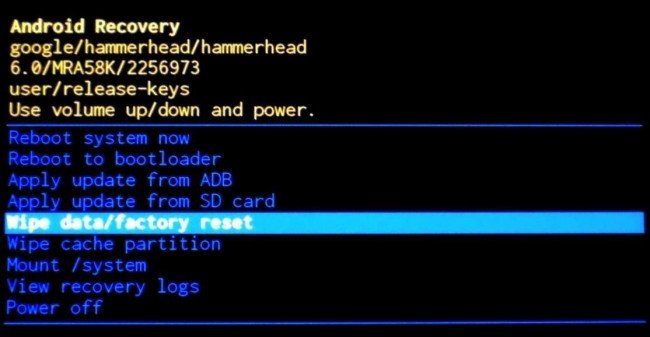
9-usul: Samsung telefon parolini buzish uchun xavfsiz rejimdan foydalaning
Aksariyat hollarda odamlar telefonlarini qulflash uchun uchinchi tomon ilovalaridan foydalanadilar. Agar sizda ulardan biri bo'lsa, telefoningiz qulfini chetlab o'tishingiz mumkin. Xavfsiz rejim Android-da maxsus ishga tushirish rejimi bo'lib, asosan turli apparat va dasturiy ta'minot muammolarini tuzatish uchun ishlatiladi. Xavfsiz rejimning asosiy maqsadi qurilmangizdagi barcha uchinchi tomon ilovalarini bloklash va sizga engil va oddiy mobil tajribani taqdim etishdir. Bu yerda xavfsiz rejim yordamida Samsung telefon qulf ekran parolni sindirish uchun qanday o'rganish uchun qadamlar.
1-qadam: Qulflangan Samsung qurilmangizdagi quvvat tugmasini bosib ushlab turishingiz kerak.
2-qadam: "O'chirish" opsiyasini bosing va ushlab turing va u sizdan tasdiqlashingizni so'raydi va keyin "OK" ni tanlang.
3-qadam: Qurilmangiz ekranni bloklamasdan avtomatik ravishda xavfsiz rejimda qayta ishga tushadi.
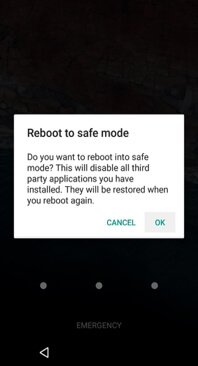
10-usul: Samsung telefon parolini buzishning boshqa usullari
1. Ekranni blokirovka qilish
Android 5.0 yoki 5.1.1 operatsion tizimida ishlaydigan Samsung qurilmalarida muhim xatolik mavjud. Ushbu xatolikdan foydalanib, siz yulduzcha to'qnashuvidan foydalanib, qulflangan ekranni osongina chetlab o'tishingiz mumkin. Agar qurilmangiz Android 2.3 yoki undan keyingi versiyada ishlayotgan bo'lsa (4.4 yoki 6.0 dan 8.0 gacha Android versiyalari), bu usul ishlamaydi. Agar siz parolingizni unutgan bo'lsangiz va Samsung telefon blokirovkasi ekrani parolini qanday sindirishni bilmoqchi bo'lsangiz, bu erda siz sinab ko'rishingiz mumkin bo'lgan usul. Ushbu usulda yulduzchalarni iloji boricha uzoqroq nusxalash va joylashtirish kerak. Bu haqda ko'proq bilish uchun quyidagi yo'riqnomaga amal qiling.
1-qadam: Birinchidan, siz ekranni ochishingiz va "Favqulodda qo'ng'iroq" tugmasini bosishingiz kerak.
2-qadam: Shundan so'ng, yulduzcha tugmachasini 10 marta kiritishingiz va uni clipboardga nusxalashingiz kerak.
3-qadam: Ko'chirilgan yulduzchani qayta-qayta joylashtiring.
4-qadam: Endi qulflangan ekranga qayting va kamera yorlig'idan kamerani oching. Sozlamalarni ochish uchun pastga suring.
5-qadam: Ekran blokirovkasi ishlamay qolguncha nusxalangan yulduzchani qayta-qayta joylashtiring.
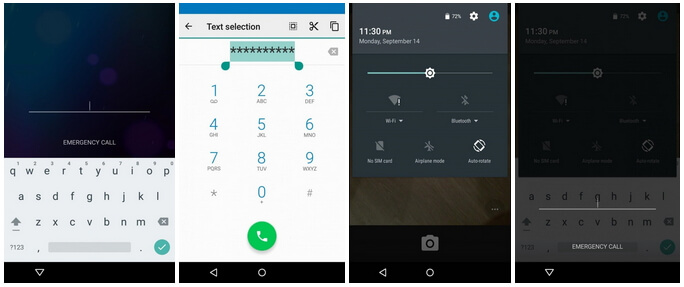
2. Samsung mobil telefoni blokirovkasi ekrani parolini buzish uchun mSpy-dan foydalaning
mSpy ota-onalar va biznes egalariga o'z farzandlari va xodimlarini kuzatib borish imkonini beradigan uyali telefon monitoringi vositasidir. Agar turmush o'rtog'ingiz sizni aldayotgan deb hisoblasangiz, ushbu monitoring vositasini ham sinab ko'rishingiz mumkin. Ushbu vosita bolalarni kiberbulling, kattalar uchun kontent va boshqa tahdidlar kabi zararli tahdidlardan himoya qilish uchun Android va iOS qurilmalari uchun maxsus ishlab chiqilgan. Bu, shuningdek, uning bilimisiz maqsadli Samsung qurilmaga sindirish uchun ajoyib yo'lidir. Ushbu monitoring vositasida siz maqsadli qurilmani kuzatishingiz kerak bo'lganda foydali bo'lgan turli xil xususiyatlarni topasiz.
mSpy deyarli barcha Android va iOS qurilmalarini qo'llab-quvvatlaydi. Siz faqatgina ilovaga kirish uchun ushbu ilovani maqsadli Android va iOS qurilmalariga o'rnatishingiz kerak. mSpy-ning klavishlar bosish loggeri orqali siz Samsung mobil telefonlarining ekran blokirovkasi parolini olishingiz va Samsung-ni buzishingiz mumkin. Shu bilan birga, mSpy mobil telefon matnli xabarlarini, qo'ng'iroq yozuvlarini, kontaktlarni va boshqa chat ilovasi xabarlarini ham kuzatishi mumkin.
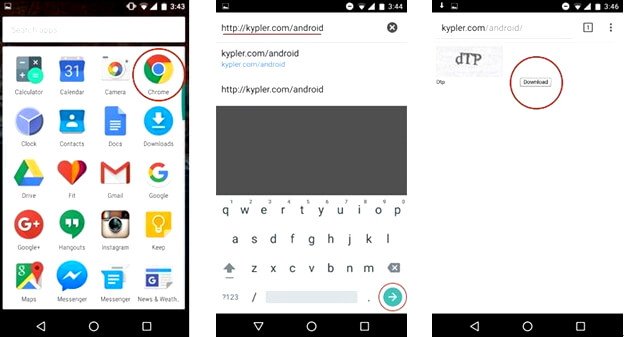
3. Qo'ng'iroqlar paytida xavfsizlik sozlamalarini o'zgartiring Bu eski Android qurilmalarida ishlaydigan eski Samsung qurilmalaridagi yana bir xato. Bu eski Samsung smartfonlarida juda muhim masala, ammo agar sizda shunday Samsung telefoni bo'lsa, bu sizga yordam beradi. Ushbu usul yordamida biz qo'ng'iroqlar paytida xavfsizlik sozlamalarini o'zgartirish orqali Samsung telefoni blokirovkasi ekrani parolini qanday buzishni o'rgatamiz.
Qo'ng'iroq paytida xavfsizlik sozlamalarini o'zgartirish orqali Samsung telefon parolini qanday buzish mumkin
1-qadam: Birinchidan, siz qulflangan Samsung qurilmangizga boshqa qurilmadan qo'ng'iroq qilishingiz kerak.
2-qadam: Bloklangan qurilmangizda qo'ng'iroqqa javob bering va Orqaga tugmasini bosing. U sizni telefoningizning asosiy ekraniga yo'naltiradi.
3-qadam: Keyin, Sozlamalarga o'ting va siz bilmagan parol, PIN yoki naqsh parolini o'zgartirishga harakat qiling. To'g'ri bo'lguningizcha taxmin qilishga urinib ko'rishingiz mumkin. Ushbu jarayon davomida siz qulfni o'zgartirish uchun etarlicha sabrli bo'lishingiz kerak.
Bepul sinov Hozir xarid qilish
Bu post qanchalik foydali bo'ldi?
Baholash uchun yulduzcha ustiga bosing!
O'rtacha reyting / 5. Ovozlar soni:



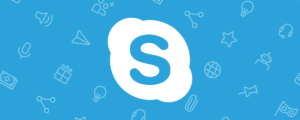
![[So'nggi ta'lim] WeChat parolini qanday buzish va WeChat suhbatlarini kuzatish](https://www.spyele.com/images/hack-wechat-300x156.jpg)
